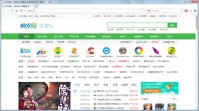IE浏览器八大经典故障写真集
时间:2021-11-03 10:16:41
当你驾着心爱的IE在Internet上纵横驰骋时,突然桌面上弹出一个莫名其妙的警告提示框,紧接着所有IE窗口全部关闭;或无论如何点击链接,IE始终没有反应……这些故障让人心烦意乱,无可奈何。不过你也不用手足无措,今天我们就一起将IE常见错误揪出来,并彻底消灭!
1.发送错误报告
【故障现象】
在使用IE浏览网页的过程中,出现“Microsoft Internet Explorer遇到问题需要关闭……”的信息提示。此时,如果单击“发送错误报告”按钮,则会创建错误报告,单击“关闭”按钮之后会引起当前IE窗口关闭;如果单击“不发送”按钮,则会关闭所有IE窗口。
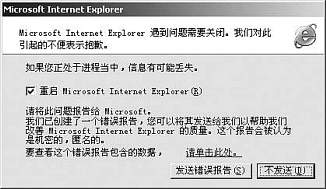
【故障点评】
这是IE为了解用户在使用中的错误而设计的一个小程序,不过我可不想当微软的“免费测试员”,更何况每天它都会面对成千上万的报告,谁知道有没有在意我的报告问题呢?
【故障解决】
针对不同情况,可分别用以下方法关闭IE发送错误报告功能:
①对IE 5.x用户,执行“控制面板→添加或删除程序”,在列表中选择“Internet Explorer Error Reporting”选项,然后单击“更改/删除”按钮,将其从系统中删除。
②对Windows 9x/Me/NT/2000下的IE 6.0用户,则可打开“注册表编辑器”,找[HKEY_LOCAL_MACHINESoftware MicrosoftInternet ExplorerMain],在右侧窗格创建名为IEWatsonEnabled的DWORD双字节值,并将其赋值为0。
③对Windows XP的IE 6.0用户,执行“控制面板→系统”,切换到“高级”选项卡,单击“错误报告”按钮,选中“禁用错误报告”选项,并选中“但在发生严重错误时通知我”,最后单击“确定”按钮。

2.IE发生内部错误,窗口被关闭
【故障现象】
在使用IE浏览一些网页时,出现错误提示对话框:“该程序执行了非法操作,即将关闭……”,单击“确定”按钮后又弹出一个对话框,提示“发生内部错误……”。单击“确定”按钮后,所有打开的IE窗口都被关闭。
【故障点评】
该错误产生原因多种多样,内存资源占用过多、IE安全级别设置与浏览的网站不匹配、与其他软件发生冲突、浏览网站本身含有错误代码……这些情况都有可能,需要耐心加以解决。
【故障解决】
①关闭过多的IE窗口。如果在运行需占大量内存的程序,建议IE窗口打开数不要超过5个。
②降低IE安全级别。执行“工具→Internet选项”菜单,选择“安全”选项卡,单击“默认级别”按钮,拖动滑块降低默认的安全级别。
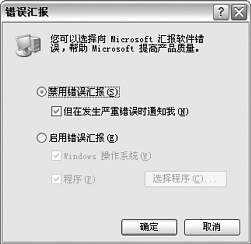
③将IE升级到最新版本。
可使用以IE为核心的浏览器,如MyIE2。它占用系统资源相对要少,而且当浏览器发生故障关闭时,下次启动它,会有“是否打开上次发生错误时的页面”的提示,尽可能地帮你挽回损失。
3.出现运行错误
【故障现象】
用IE浏览网页时弹出“出现运行错误,是否纠正错误”对话框,单击“否”按钮后,可以继续上网浏览。
【故障点评】
可能是所浏览网站本身的问题,也可能是由于IE对某些脚本不支持。
【故障解决】
①启动IE,执行“工具→Internet选项”菜单,选择“高级”选项卡,选中“禁止脚本调试”复选框,最后单击“确定”按钮即可。
②将IE浏览器升级到最新版本。
4.IE窗口始终最小化的问题
【故障现象】
每次打开的新窗口都是最小化窗口,即便单击“最大化”按钮后,下次启动IE后新窗口仍旧是最小化的。
【故障点评】
IE具有“自动记忆功能”,它能保存上一次关闭窗口后的状态参数,IE本身没有提供相关设置选项,不过可以借助修改注册表来实现。
【故障解决】
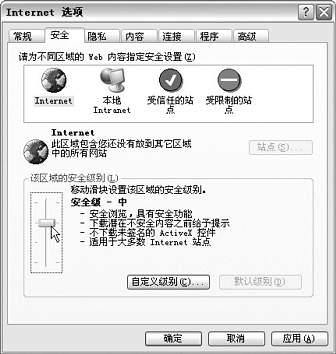
①打开“注册表编辑器”,找到[HKEY_ CURRENT_USERSoftwareMicrosoftInternet ExplorerDesktopOld WorkAreas],然后选中窗口右侧的“OldWorkAreaRects”,将其删除。
②同样在“注册表编辑器”中找到[HKEY_CURRENT_USERSoftware MicrosoftInternet ExplorerMain],选择窗口右侧的“Window_Placement”,将其删除。
③退出“注册表编辑器”,重启电脑,然后打开IE,将其窗口最大化,并单击“往下还原”按钮将窗口还原,接着再次单击“最大化”按钮,最后关闭IE窗口。以后重新打开IE时,窗口就正常了!
5.IE无法打开新窗口
【故障现象】
在浏览网页过程中,单击超级链接无任何反应。
【故障点评】
多半是因为IE新建窗口模块被破坏所致。
【故障解决】
单击“开始→运行”,依次运行“regsvr32 actxprxy.dll”和“regsvr32 shdocvw.dll”将这两个dll文件注册,然后重启系统。如果还不行,则可以将mshtml.dll、urlmon.dll、msjava.dll、browseui.dll、oleaut32.dll、shell32.dll也注册一下。
6.脱机却无法浏览本机上的网页
【故障现象】
通过IE的“脱机浏览”功能,我们差不多能浏览所有已经下载到本地硬盘的网页内容,这对拨号上网的用户来说更是省钱的一大法宝。但有时,目标网页虽然在硬盘上,但是却提示“无法浏览”。
【故障点评】
这多半是由于你修改了系统时间,引起了IE历史记录的错乱。
【故障解决】
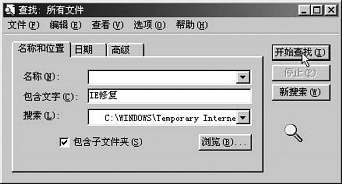
①可用直接在“临时文件夹”中搜索的方法来激活它。按下Win+F,在“包含文字”处输入部分记忆中的关键字,在“搜索”处按“浏览”按钮选择IE临时文件夹的地址,如“C:WINDOWSTemporary Internet Files”,单击“开始查找”,在结果列表里双击目标页打开。
②可以尝试用腾讯的TE等浏览器来脱机浏览。
7.联网状态下,浏览器无法打开某些站点
【故障现象】
上网后,在浏览某些站点时遇到各种不同的连接错误。
【故障点评】
这种错误一般是由于网站发生故障或者你没有浏览权限所引起。
【故障解决】
针对不同的连接错误,IE会给出不同的错误信息提示,比较常见的有以下几个:
①提示信息:404 NOT FOUND这是最为常见的IE错误信息。主要是因为IE不能找到你所要求的网页文件,该文件可能根本不存在或者已经被转移到了其他地方。
②提示信息:403 FORBIDDEN常见于需要注册的网站。一般情况下,可以通过在网上即时注册来解决该问题,但有一些完全“封闭”的网站还是不能访问的。
③提示信息:500 SERVER ERROR通常由于所访问的网页程序设计错误或者数据库错误而引起,你只有等待对方网页纠正错误后再浏览了。
8.IE无法重新安装
【故障现象】
IE不能正常使用,在重装时却提示“发现系统中有该版本的IE”而拒绝安装;“添加或删除程序”中又没有卸载选项。
【故障点评】
“重装”是解决IE故障的“终极大法”,也是初级用户的法宝。
【故障解决】
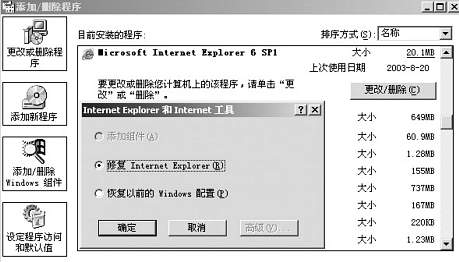
①对IE 5.0的重装可按以下步骤进行:
第一步:打开“注册表编辑器”,找到[HKEY_LOCAL_ MACHINESoftwareMicrosoftInternet Explorer],单击其下的Version Vector键。
第二步:在右侧窗格中双击IE子键,将原来的“5.0002”改为“4.0”,单击“确定”后退出“注册表编辑器”。
第三步:重启后,就可以重装IE 5.0了。
②IE 6.0的重装有两种方法:
方法1:打开“注册表编辑器”,找到[HKEY_LOCAL_ MACHINESOFTWAREMicrosoftActive SetupInstalled Components{89820200-ECBD-11cf-8B85-00AA005B4383}],将IsInstalled的DWORD值改为0就可以了。
方法2:放入Windows XP安装盘,在“开始→运行”窗口键入“rundll32.exe setupapi,InstallHinfSection DefaultInstall 132 %windir%Infie.inf”。
![如何在IE浏览器工具栏添加“截图”按钮[多图]](https://pic.wm300.com/uploads/allimg/220817/1_0QG524015E3.jpg)
如何在IE浏览器工具栏添加“截图”按钮,IE浏览器是一款非常好用的浏览器服务软件,这款浏览器一般都是电脑自带的,用户无需下载就可以使用,ie浏览器的界面非常的简洁,用户可以使用手机随时操作,在浏览资讯和看视频方面都非常的便捷,但是浏览器的界面太过简洁,用户在想...
![ie浏览器老是崩溃解决方法[多图]](https://pic.wm300.com/uploads/allimg/220816/1_0Q615231V4A.jpg)
ie浏览器老是崩溃解决方法,ie浏览器老是崩溃解决方法ie浏览器老是崩溃怎么办?你的ie浏览器是不是经常崩溃呢?一般来说都是由于某些第三方插件不兼容造成的问题。浏览器家园小编在这里介绍一个简单的解决IE浏览器总是崩溃的方法。经过下面的几步设置可以解...

使用ie浏览器打开 网页显示不全 ,这是怎么一回事呢?相信很多用户都遇到过这样的问题吧,打开网页后却显示出错,或者显示不完整,那么接下来小编就为大家分享一个解决方法,有需
![电脑ie浏览器版本过低怎么升级方法[多图]](https://pic.wm300.com/uploads/allimg/220901/1_0Z114430113H.png)
电脑ie浏览器版本过低怎么升级方法,电脑ie浏览器版本过低怎么升级方法电脑ie浏览器版本过低怎么升级?微软已经推出了win10系统以及专门为其配备的edge浏览器,虽然微软大力支持力挺新的浏览器,但从浏览器使用统计数据来看还是有很多的ie浏览器用户在继续使...

ie浏览器的功能 ie浏览器十大小技巧,ie浏览器的功能ie浏览器十大小技巧ie浏览器的功能浏览器家园小编ie浏览器十大你不知道的小技巧整理。一、用“Ctrl+N”新建页面有许多人用浏览器看一个新网站内容时一次次重新点击桌面上的IE图标...
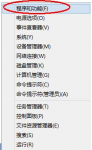
大家知道在雨林木风win8下 如何卸载ie浏览器 吗?由于ie浏览器性能的落后,现在很多用户都在电脑里安装了第三方的浏览器,所以想要把这个ie卸载掉,那么应该如何去操作呢?接下来还是

Android的IE浏览器!它只是一个有趣的方式来消耗你的时间。喜欢的朋友千万不要错过,快点来下载吧。...。本站提供IE浏览器手机版下载。

Win11 IE浏览器是美国微软公司发表的新浏览器,IE属于Windows8.1嵌入浏览器。对于开发商来说,IE11支持最新的网络标准和技术。安装IE 11的用户可体验到IE 11的所有功能、安全性以及微软在开发者大会上提到的所有更新。

ie浏览器手机版下载-ie浏览器手机版是一款无广告安全极速上网浏览器,ie浏览器手机版集成了超极速内核引擎,ie浏览器手机版四重广告智能拦截模式,省流!ie浏览器手机版支持主流各大搜索引擎,ie浏览器手机版内置海量新闻头条、小说影视、网址导航,满足你90的手机上网需求,您可以免费下载安卓手机ie浏览器手机版。

华人IE浏览器是一款新型的IE浏览器,该浏览器的主要功能就是屏蔽广告和插件、定时提醒、定时关机和屏幕抓屏,需要的用户快来下载吧。

IE浏览器手机版,使你体验到昔日光辉的windows浏览网页方式,使你手机上中的电脑浏览器也可以像在PC机上一样功能强大。应用IE电脑浏览器,造就访问体验让你,只求迅速的网页页面实际

IE浏览器128位加密包是一款针对同名浏览器所推出的128位加密辅助工具。通过安装该加密包,用户就可以在网上使用信用卡、网络支付等高级别金融活动,从而保护你的账户安全,使用起来也是非常简单。